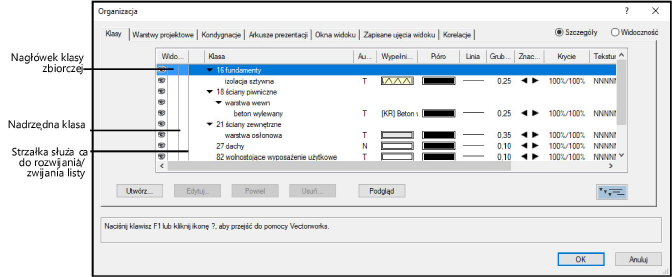
Klasy o złożonych nazwach oddzielonych myślnikiem, jak np. Ściany-Zewnętrzne, można wyświetlać hierarchicznie, aż do czterech poziomów. Widok hierarchiczny możliwy jest w: menu rozwijanych (w palecie Info, na Pasku widoku oraz w oknach dialogowych), oknie dialogowym Organizacja i palecie Nawigacja (tylko w wersjach branżowych Vectorworks). W widoku hierarchicznym każdy poziom klasy ma przypisany nagłówek nadrzędnej klasy zbiorczej. Istnieje wiele różnych sposobów, aby wyświetlić klasy w widoku hierarchicznym na różnych poziomach.
Aby włączyć lub wyłączyć widok hierarchiczny klas w menu rozwijanych w Vectorworks:
● Zaznacz/odznacz opcję Wyświetlaj klasy hierarchicznie w zakładce Ogólne w oknie dialogowym Preferencje Vectorworks, aby dostosować widok do własnych potrzeb. Ta opcja ma zastosowanie do wszystkich menu rozwijanych w całym programie.
Aby włączyć lub wyłączyć widok hierarchiczny klas w oknie dialogowym Organizacja i palecie Nawigacja:
● Kliknij w zakładce Klasy okna dialogowego Organizacja przycisk widoczny w prawym dolnym narożniku lub zaznacz/odznacz opcję Widok hierarchiczny w menu kontekstowym (otwieranym prawym przyciskiem myszy), aby przełączać widok według potrzeby. Gdy włączysz widok hierarchiczny, wszystkie elementy na liście wyświetlone zostaną w takim stanie, w jakim były ostatnio wyświetlane (rozwinięte lub zwinięte).
● Zaznacz polecenie Widok hierarchiczny w menu kontekstowym (otwieranym prawym przyciskiem myszy) palety Nawigacja. Gdy włączysz widok hierarchiczny, wszystkie elementy na liście wyświetlone zostaną w takim stanie, w jakim były ostatnio wyświetlane (rozwinięte lub zwinięte).
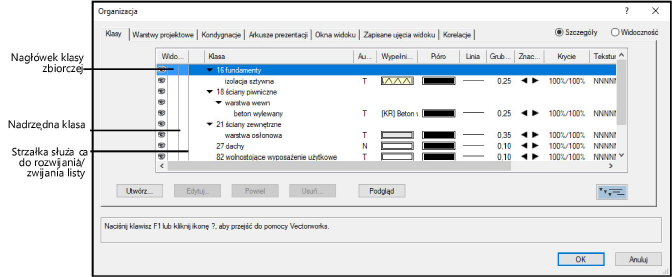
W widoku hierarchicznym klas możesz dostosować klucz i kolejność sortowania.
Aby w widoku hierarchicznym rozwinąć lub zwinąć zbiorczy nagłówek pojedynczej klasy:
● Kliknij strzałkę widoczną po lewej stronie nagłówka klasy zbiorczej.
● Kliknij dwukrotnie nagłówek grupy.
Aby w widoku hierarchicznym rozwinąć wszystkie klasy dostępne w pliku lub zwinąć listę, ograniczając ją tylko do nadrzędnych klas (czyli takich bez myślnika w nazwie) i nagłówków klas zbiorczych:
● Użyj kombinacji klawiszy Ctrl+Alt (Windows) lub Shift+Option (Mac) i kliknij strzałkę po lewej stronie nagłówka klasy zbiorczej.
● Użyj kombinacji klawiszy Ctrl+Alt (Windows) lub Shift+Option (Mac) i kliknij dwukrotnie nagłówek klasy zbiorczej.
LUB: Zaznacz w menu kontekstowym polecenie Rozwiń wszystko lub Zwiń wszystko.
Aby w widoku hierarchicznym rozwinąć lub zwinąć wszystkie podklasy:
● Naciśnij klawisz Alt (Windows) lub Option (Mac) i kliknij strzałkę po lewej stronie nagłówka klasy zbiorczej.
● Naciśnij klawisz Alt (Windows) lub Option (Mac) i kliknij dwukrotnie nagłówek klasy zbiorczej.
Aby zarządzać ustawieniami widoczności w widoku hierarchicznym:
● Jeśli wszystkie podklasy mają te same ustawienia widoczności, wówczas nagłówek ich klasy zbiorczej automatycznie otrzyma te same ustawienia widoczności. W przeciwnym wypadku kolumna Widoczność pozostanie pusta.
● Widoczność, którą zastosujesz do nagłówka klasy zbiorczej, zostanie automatycznie zastosowana do wszystkich jej podklas.
~~~~~~~~~~~~~~~~~~~~~~~~~